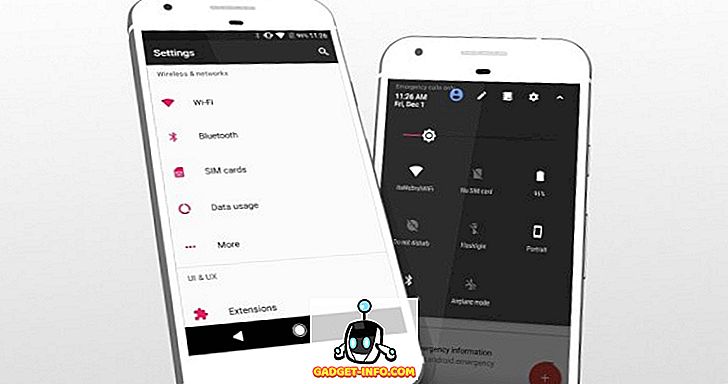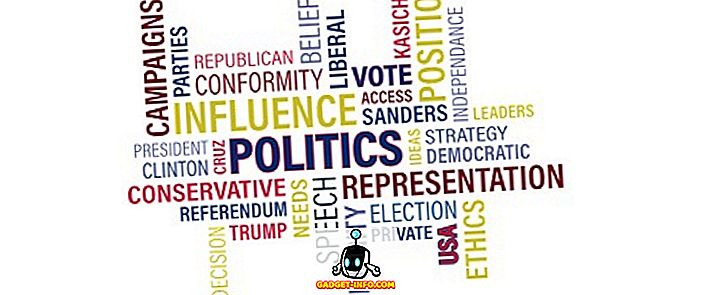Когда прокладка Ethernet-кабеля от маршрутизатора к компьютеру невозможна, вам остается выбирать между меньшим из двух зол - удлинителями WiFi или адаптерами питания. Но какой из них самый лучший?
Обе технологии имеют свои плюсы и минусы, и мы рассмотрим обе, чтобы объяснить, как каждый вариант может подойти для вас. В конечном счете, все сводится к вашему конкретному сценарию использования. Подробнее об этом ниже.
Удлинители WiFi и адаптеры Powerline - в чем разница?

Удлинители WiFi и адаптеры Powerline - это два совершенно разных типа технологий, которые предназначены для достижения одной и той же цели - обеспечения более надежного подключения к Интернету на большем расстоянии.
Расширитель WiFi, по сути, похож на небольшой концентратор, который можно физически разместить между вашим маршрутизатором и ПК, чтобы получать сигнал WiFi от маршрутизатора и расширять его на большее расстояние.
Для сетевого адаптера требуется две розетки, подключенные к сети вашего дома. Адаптеры линии электропередачи могут подключаться к маршрутизатору по беспроводной или проводной связи и передавать сигнал по электропроводке вашего дома, что позволяет ему перемещаться дальше и устранять ограничение стен.
Что лучше? Адаптер Powerline или удлинитель WiFi?

Теперь, когда мы кратко объяснили технологию, лежащую в основе адаптеров Powerline и удлинителей WiFi, давайте посмотрим на производительность обоих. Очевидно, что цель обоих продуктов - дать компьютеру возможность получить более сильный сигнал, обычно потому, что сигнал WiFi от маршрутизатора находится вне диапазона.
Хотя удлинитель WiFi может расширять сигнал WiFi, при использовании такого продукта происходит значительное ухудшение. Это связано с тем, что сигнал передается в одно место, а затем в другое. Это может увеличить задержку вашей сети и снизить общую скорость. Из-за всего этого стены, мебель или потолки также могут мешать вашему сигналу.
Адаптеры Powerline, с другой стороны, просто принимают сигнал WiFi от вашего маршрутизатора и передают его прямо на ваш компьютер. Что касается задержки, адаптеры Powerline намного превосходят удлинители WiFi.
Скорость, которую вы получите при использовании сетевого адаптера, зависит от качества электропроводки в вашем доме. Это означает, что, хотя адаптер Powerline, как правило, может быть наиболее подходящим решением для увеличения диапазона WiFi, он подходит не для всех.
Например, проводка в моем собственном доме достаточно хороша, чтобы я мог приблизиться к полной скорости моей сети, и, в свою очередь, очень близко к скорости, которую мог бы дать кабель Ethernet. В результате я бы рекомендовал сначала приобрести адаптер питания, и, если вы получаете медленную скорость, верните его и попробуйте вместо этого расширитель WiFi.
Как установить адаптер Powerline - основные советы

Поскольку сетевые адаптеры управляют вашим WiFi через электропроводку в вашем доме, многие люди напуганы этой технологией. Распространено убеждение, что их сложно настроить и они требуют навыков DIY. К счастью, это совсем не так, и адаптеры питания очень просты в настройке.
Общий процесс может отличаться от бренда к бренду, но, как правило, все, что вам нужно сделать, это подключить адаптеры питания к двум пустым розеткам, подключить их к сети и нажать кнопки сопряжения. Некоторые из новых будут автоматически обнаруживать друг друга, делая процесс установки еще проще.
Например, мой адаптер TP-Link 600 Мбит / с Nano Powerline имеет следующие инструкции.
Чтобы создать безопасную сеть электропередач:
- Вставьте два адаптера Powerline в настенные розетки.
- Нажмите кнопку сопряжения на одном адаптере.
- Нажмите кнопку сопряжения на другом адаптере.
Отличительной особенностью адаптеров Powerline является то, что вы можете добавить несколько в одну сеть. Это позволяет вам получить отличное подключение к Интернету во всех комнатах, без необходимости прокладывать кабели Ethernet. Как видно ниже, инструкции очень похожи на добавление новых адаптеров в существующую сеть.
Чтобы присоединиться к существующей сети электропередач:
- Нажмите кнопку сопряжения на любом адаптере в существующей сети.
- Нажмите кнопку сопряжения на новом адаптере.
Мы настоятельно рекомендуем приобрести сетевой адаптер с кабелем Ethernet. Это позволит вам подключать адаптеры непосредственно к маршрутизатору и непосредственно к вашему ПК, уменьшая задержку и риск потери пакетов или пропадания соединения.
Может ли адаптер Powerline превзойти кабель Ethernet?

Даже если у вас дома отличная электропроводка, сетевой адаптер никогда не будет таким надежным, как кабель Ethernet. Адаптер линии электропередачи позволяет WiFi-сигналу проходить через электропроводку, но это все же не физическое соединение между вашим ПК и маршрутизатором, как кабель Ethernet.
Использование соединения Wi-Fi никогда не может быть надежным на 100% - вы можете получить пропадание из-за помех от других беспроводных сигналов или когда мебель или стены мешают сигналу. Адаптеры Powerline значительно снижают уровень помех, но не полностью.
Как и у обычного WiFi-роутера, следует учитывать и то, что адаптеры Powerline могут снижать производительность, если они перегреваются. Кабель Ethernet, с другой стороны, никогда не будет иметь этой проблемы.
В большинстве случаев адаптер Powerline может достигать скоростей, близких к скорости соединения Ethernet или близких к ним, в оптимальных условиях, но вы все равно можете иногда испытывать падение задержки или соединения. Если вам нужно полагаться на кристально чистое соединение с минимальными пропаданиями, вы обязательно должны использовать кабель Ethernet.
Резюме
Подводя итог этой теме, адаптер Powerline почти всегда является лучшим вариантом. В редких случаях электропроводка в вашем собственном доме может быть неоптимальной, что будет означать, что WiFi-удлинитель будет более подходящим.
Во всех случаях кабель Ethernet по-прежнему является наиболее подходящим вариантом. Вы можете найти кабели Ethernet длиной 100 метров или более на Amazon, поэтому у вас никогда не должно быть проблем с расстоянием. Наслаждайтесь!